ESB用のマイクロサービス(Spring-Boot)としてジョブをビルド
- Cloud API Services Platform
- Cloud Data Fabric
- Data Fabric
- Data Services Platform
- ESB
- MDM Platform
- Real-Time Big Data Platform
このタスクについて
手順
-
Studioのツールバーで
 をクリックするか、メニューバーから[File] (ファイル) > [Edit Project Properties] (プロジェクトプロパティを編集)を選択して、[Project Settings] (プロジェクト設定)ダイアログボックスを開きます。
をクリックするか、メニューバーから[File] (ファイル) > [Edit Project Properties] (プロジェクトプロパティを編集)を選択して、[Project Settings] (プロジェクト設定)ダイアログボックスを開きます。
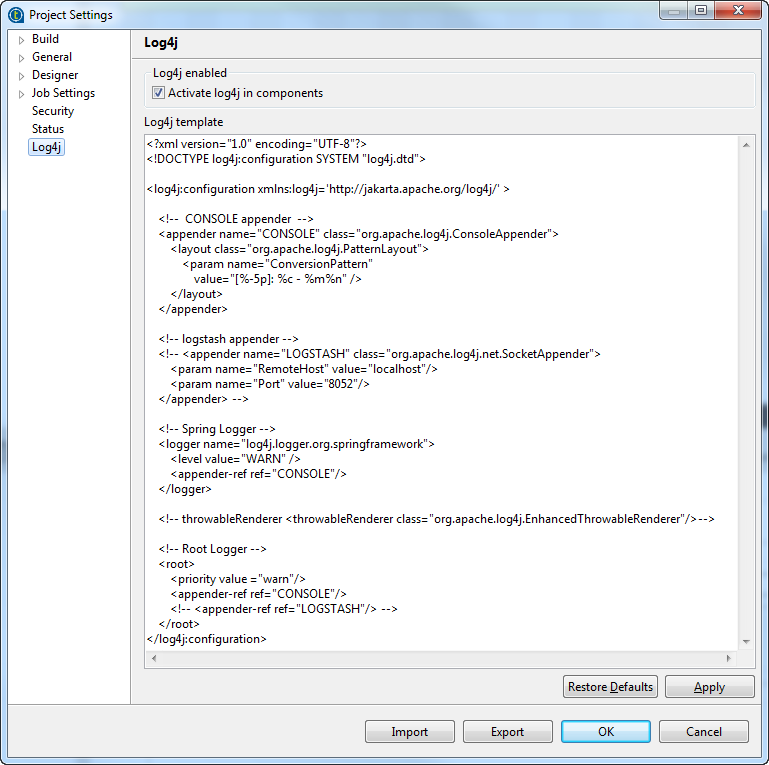
- ダイアログボックスの左にあるツリーダイアグラムで[Log4j]を選択し、該当するビューを表示します。
-
必要に応じてLog4j設定をカスタマイズします。デフォルトのLog4j XML命令は、WARNログのみをコンソールに出力します。Log4jパラメーターの詳細は、このドキュメンテーション (英語のみ)をご覧ください。
Log4j設定の一例は次のとおりです。これもESB Microserviceの開始時にtesb.logファイルを提供します。Log4j設定は、StudioでもESB Microserviceでも同じです。ただし、log4j.xmlファイルは実行時にMicroserviceの外部設定フォルダーに置けば、本番デプロイ用の特定のLog4j設定を提供することも可能です。
<?xml version="1.0" encoding="UTF-8" ?> <!DOCTYPE log4j:configuration SYSTEM "log4j.dtd"> <log4j:configuration xmlns:log4j="http://jakarta.apache.org/log4j/"> <appender name="stdout" class="org.apache.log4j.ConsoleAppender"> <layout class="org.apache.log4j.PatternLayout"> <param name="ConversionPattern" value="%d | %-5.5p | %-16.16t | %-32.32C %4L | %m%n"/> </layout> </appender> <appender name="rollingFile" class="org.apache.log4j.RollingFileAppender"> <param name="file" value="tesb.log"/> <param name="MaxFileSize" value="1024KB"/> <param name="MaxBackupIndex" value="10"/> <layout class="org.apache.log4j.PatternLayout"> <param name="ConversionPattern" value="%d | %-5.5p | %-16.16t | %-32.32C %4L | %m%n"/> </layout> </appender> <root> <priority value="info"/> <appender-ref ref="stdout"/> <appender-ref ref="rollingFile"/> </root> </log4j:configuration> -
ジョブのtRESTRequestコンポーネントで、絶対URLの代わりに相対エンドポイントURLを使用する必要があります。Microserviceが実行されている場合、デフォルトの8065ポートを持つ埋め込みTomcatコンテナーは、スプリングブートによって開始されます。RESTサービスもこのポートで実行されます。デフォルトのポートをオーバーライドする場合は、コマンドで--server.portオプションを使用するか、Microservice jarで/configフォルダーのapplication.propertiesファイルで設定します。
- 利用対象:
- 対象製品:
- Data Fabric
- Data Services Platform
- ESB
- MDM Platform
- Real-Time Big Data Platform
ESBインフラストラクチャーサービスが1つ以上使用されている場合は、ジョブをビルドする前に、以下を実行する必要があります。-
サービスアクティビティモニターが有効の場合は、必要に応じて<Studio_Home>/esb/agent.propertiesファイルを編集し、サービスアクティビティモニタリングエージェントを設定します。agent.propetiesのプロパティについては、Talend ESBインフラストラクチャーサービス設定ガイドでサービスアクティビティモニタリングエージェントの設定に関するセクションをご覧ください。
-
Service Locatorが有効な場合は、必要に応じて<Studio_Home>/esb/locator.propertiesファイルを編集し、Service Locatorを設定します。locator.propertiesのプロパティについては、Talend ESBインフラストラクチャーサービス設定ガイドでService Locatorの設定に関するセクションをご覧ください。
-
ジョブがサービスプロバイダーで、ユーザー名トークン認証が有効な場合は、Studio_Home/esb/microservice/users.propertiesファイルを編集し、形式<USERNAME>=<PASSWORD>に従って、認証されたユーザー認証情報を指定します。たとえば、次の設定では2人のユーザーが定義されます。
tadmin=tadmin tesb=tesb -
SAMLトークン認証で、認証サービスが有効な場合は、コンソールウィンドウから次のコマンドを使用して、ESBエンタープライズアーティファクトをローカルMavenリポジトリーにインストールする必要があります。
cd <TalendRuntimePath>/add-ons/maven-repo mvn clean package -s <Studio_Home>/configuration/maven_user_settings.xml
-
マイクロサービスとしてビルドするジョブをデザインワークスペース内に開きます。[Job] (ジョブ)タブの[Deployment] (デプロイメント)ビューで、[Build Type] (ビルドタイプ)リストから[Microservice for ESB] (ESB用のマイクロサービス)を選択します。ジョブを保存します。
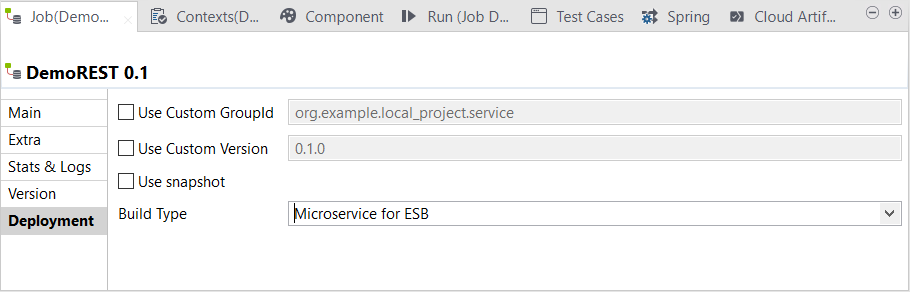
-
[Repository] (リポジトリー)ツリービューでビルドするジョブを右クリックし、[Build Job] (ジョブをビルド)を選択して[Build Job] (ジョブをビルド)ダイアログボックスを開きます。
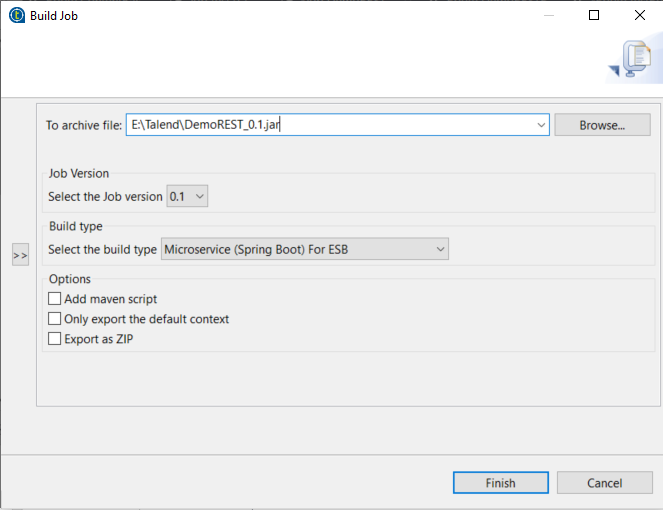
- [To archive file] (ファイルのアーカイブ先)フィールドで、ビルドしたジョブを保存するディレクトリーまで移動します。
- 複数バージョンのジョブが作成されている場合、[Job Version] (ジョブバージョン)エリアでビルドするジョブのバージョン番号を選択します。
- [Build Type] (ビルドタイプ)エリアで[Microservice (Spring Boot) For ESB] (ESB用のマイクロサービス(Spring Boot))を選択します。
-
オプションエリアで:
-
ビルドされたジョブを再ビルドしてMaven型のJARにする場合には、[Add maven script] (Mavenスクリプトを追加)チェックボックスをオンにして、必要なMavenスクリプトをターゲットアーカイブに含めます。この場合のスクリプトは.zipファイルです。
-
ジョブで使用するデフォルトコンテキストのみをエクスポートするには、[Only export the default context] (デフォルトコンテキストのみをエクスポート)オプションをオンにします。
-
ジョブを.zipファイルにエクスポートするには、[Export as ZIP] (ZIPとしてエクスポート)オプションを選択します。これにより、外部設定フォルダーと開始スクリプトが提供され、Linux (.sh)用とWindows (.bat)用の外部設定フォルダーでマイクロサービスを開始できます。このオプションを選択していないと、ジョブはデフォルトで.jarファイルとしてエクスポートされます。
-
-
[Finish] (終了)をクリックして変更を確定し、エクスポート操作を完了してダイアログボックスを閉じます。ESB MicroserviceをビルドするにはMavenをオンラインに設定する必要があることを知らせるポップアップウィンドウが表示されます。一部のライブラリーはリモートMavenリポジトリーからダウンロードする必要があるためです。ESB Microservice機能を使用する際には、Talend Studioにはインターネットアクセスが必要です。Talend Studioには、ESB Microserviceのビルド操作用に純粋なオフラインモードは提供されていません。[Yes] (はい)をクリックしてMavenをオンラインモードに変更します。
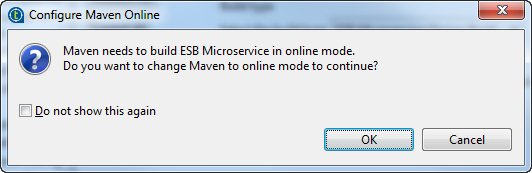 [Finish] (終了)操作がエラーになる場合は、Studioのログファイル<Studio_Home>\workspace\.metadata\.logで詳しい情報を参照できます。
[Finish] (終了)操作がエラーになる場合は、Studioのログファイル<Studio_Home>\workspace\.metadata\.logで詳しい情報を参照できます。
タスクの結果
定義された場所にジョブ用の.jarまたは.zipファイルが作成されます。スタンドアロンモードでTalend Studioとは独立に実行できます。マイクロサービスを実行する方法の詳細は、マイクロサービスルートを実行をご覧ください。
